苹果手机id码怎么换?换id码会影响数据吗?
苹果手机ID码通常指的是Apple ID,这是苹果设备用户必备的账户体系,用于登录iCloud、App Store、iMessage、FaceTime等服务,若用户需要更换Apple ID,可能是由于忘记原ID密码、不再使用旧邮箱、账户安全风险或希望与家人共享内容等原因,更换Apple ID的过程涉及设备解绑、数据迁移、新ID注册等多个步骤,需谨慎操作以避免数据丢失或功能受限,以下是详细的操作指南及注意事项。
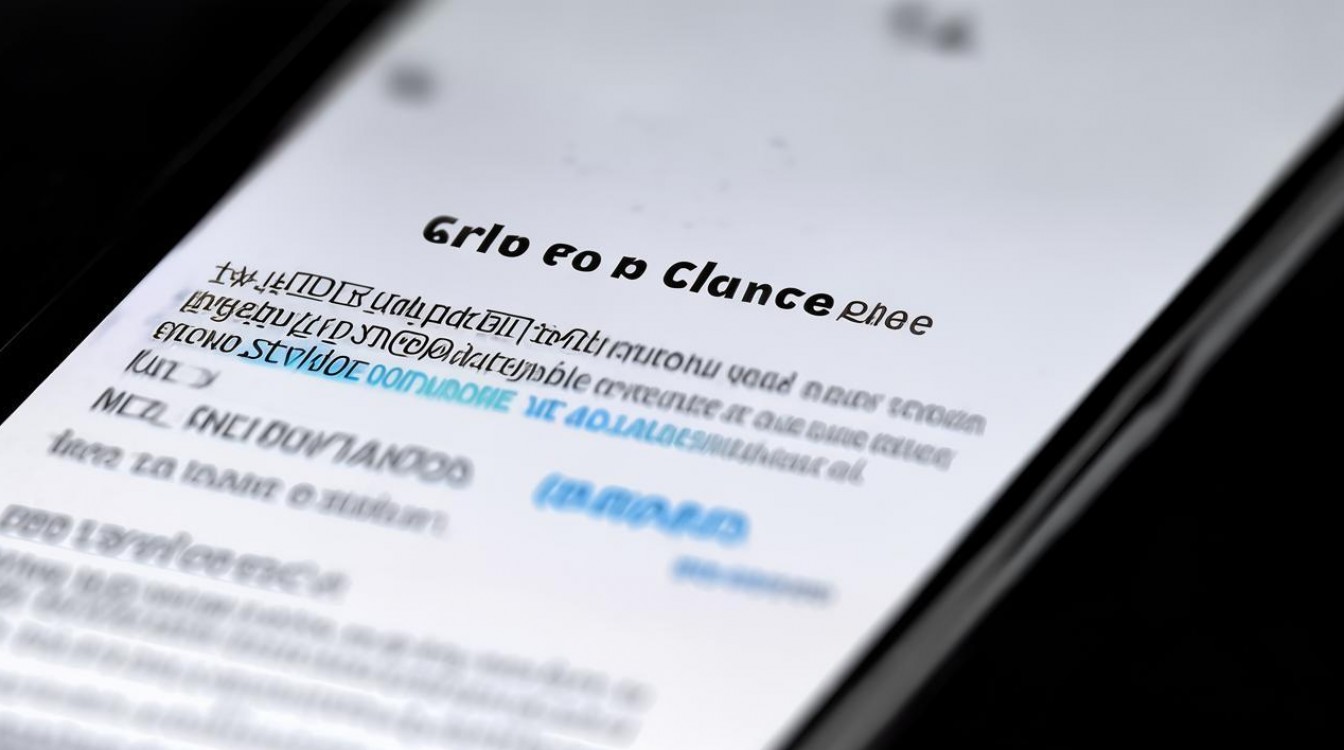
更换Apple ID前的准备工作
在更换Apple ID前,务必完成以下准备工作,确保过程顺利且数据安全:
-
备份重要数据
更换Apple ID前,建议通过iCloud或电脑(iTunes/Finder)备份设备数据,避免因操作失误导致联系人、照片、备忘录等数据丢失。- iCloud备份:进入“设置”>“[你的姓名]”>“iCloud”>“iCloud云备份”,开启“iCloud云备份”并点击“立即备份”。
- 电脑备份:连接电脑,打开iTunes(macOS Mojave及以下)或“访达”(macOS Catalina及以上),选择设备后点击“立即备份”。
-
检查设备状态
确保设备系统版本为最新(进入“设置”>“通用”>“软件更新”),部分旧系统可能不支持最新的Apple ID管理功能,检查设备是否处于“激活锁”状态,若需解除激活锁,需原ID密码。 -
注册新Apple ID(如无新ID)
若已有新Apple ID,可直接跳过此步;若无,需提前注册:- 打开“设置”>“登录iPhone”,点击“没有或忘记Apple ID?”>“创建Apple ID”,按提示输入邮箱(建议使用常用邮箱,如QQ、163等,或使用iCloud邮箱)、设置密码、安全验证问题等信息。
- 注册完成后,新ID会自动登录设备,后续需完成双重认证设置(强烈推荐,用于账户安全)。
更换Apple ID的具体步骤
更换Apple ID的核心是“退出当前ID”并“登录新ID”,但需注意不同场景(如是否退出iCloud、设备类型)的操作差异,以下是iPhone和iPad的操作流程:
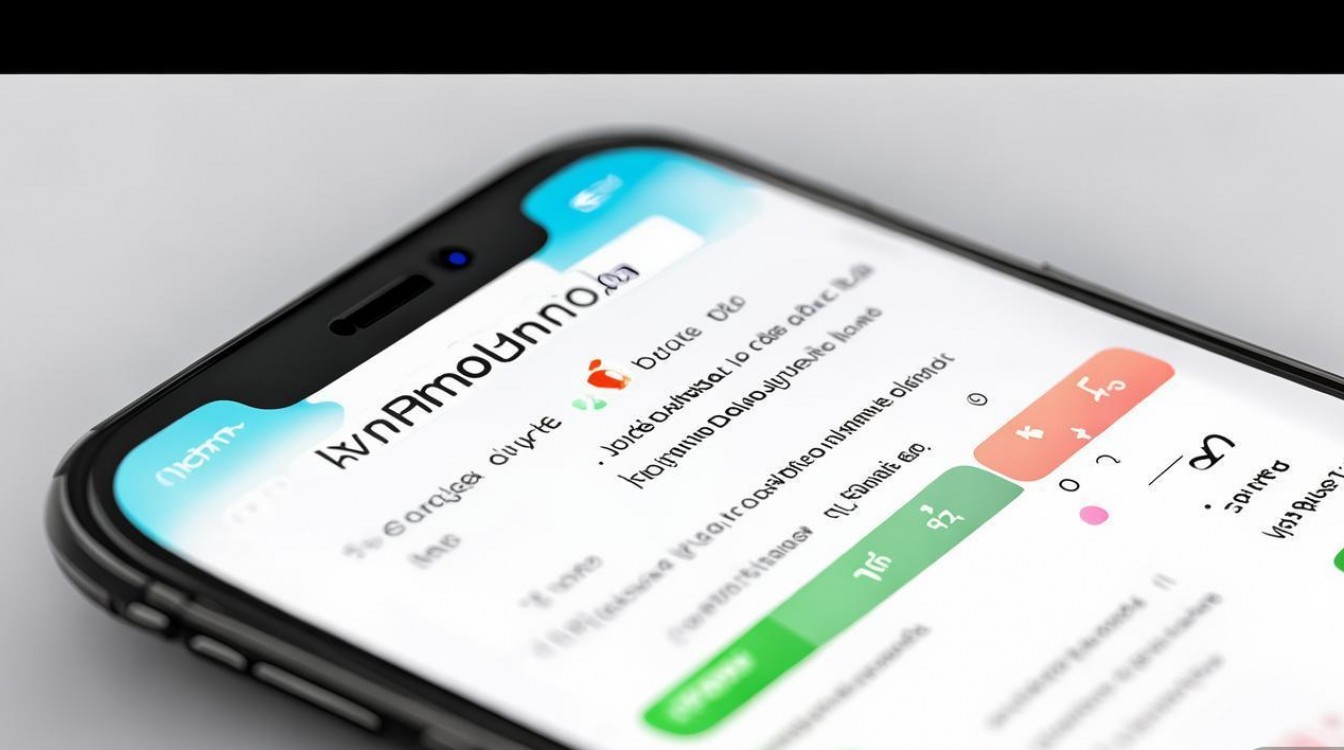
退出当前Apple ID及iCloud
关键提醒:若设备开启了“查找我的iPhone”,退出iCloud时需输入原Apple ID密码,否则无法退出,务必确保记得原ID密码,否则需先通过iCloud官网(iCloud.com)或苹果客服重置密码。
- 步骤:
- 打开“设置”,点击顶部的“[当前Apple ID姓名]”。
- 向下滑动,点击“退出登录”,输入原Apple ID密码及设备锁屏密码。
- 在弹出的窗口中,选择保留哪些iCloud数据(如通讯录、备忘录等),或点击“关闭所有”取消所有iCloud同步。
- 等待退出完成,设备将返回“登录iPhone”界面。
登录新Apple ID
- 步骤:
- 在“登录iPhone”界面输入新Apple ID的邮箱/手机号及密码。
- 若新ID未开启双重认证,需按提示设置安全手机号或备用邮箱;若已开启,需输入发送到已信任设备的验证码。
- 登录成功后,系统会提示“合并iCloud数据”或“不合并iCloud数据”:
- 合并数据:将设备中的数据(如通讯录、日历、照片等)上传到新iCloud空间,适合希望保留原数据的用户。
- 不合并数据:仅登录Apple ID,不同步iCloud数据,适合彻底更换账户的场景。
- 根据需求选择后,进入“iCloud设置”界面,可开启或关闭各项服务(如iCloud云备份、照片、通讯录等)。
特殊场景处理
- “查找”功能未关闭导致无法退出:若退出iCloud时提示“关闭查找”,需原ID密码,若忘记密码,可通过iCloud.com的“查找我的iPhone”功能,在设备列表中选择对应设备,点击“抹掉iPhone”,输入Apple ID密码后关闭“查找”(此操作会清除设备数据,需提前备份)。
- 二手设备更换ID:若购买的是二手iPhone,且原ID未退出,需联系原机主退出ID,或通过苹果客服提供购买凭证申请解除激活锁(需满足苹果官方政策)。
- 家庭共享更换ID:若当前ID是家庭共享组织者,需先退出家庭共享(进入“设置”>“[你的姓名]”>“家庭共享”>“退出家庭共享”),否则新ID无法加入家庭或创建家庭。
更换后的设置与数据同步
登录新Apple ID后,需根据以下步骤完成设置,确保各项功能正常使用:
-
重新开启iCloud服务
在“设置”>“[新Apple ID姓名]”>“iCloud”中,开启所需服务(如“照片”会同步iCloud相册中的图片,“通讯录”会同步联系人等),若选择“合并数据”,无需手动操作;若选择“不合并”,需重新上传数据。 -
重新登录第三方应用
部分应用(如微信、QQ、抖音等)使用Apple ID登录,更换ID后需重新登录;付费应用需确保新ID与原ID属于同一国家/地区,否则可能无法恢复购买记录。 -
检查FaceTime与iMessage
进入“设置”>“FaceTime”/“iMessage”,确保已登录新Apple ID,否则无法接收或发送消息,若提示“激活失败”,检查网络连接或等待几分钟后重试。
-
恢复数据(如未合并iCloud)
若更换ID时选择“不合并iCloud数据”,需通过之前备份的iCloud或电脑恢复数据:- iCloud恢复:登录新ID后,进入“设置”>“[你的姓名]”>“iCloud”>“iCloud云备份”,选择“从iCloud云备份恢复”,选择备份文件并输入密码。
- 电脑恢复:通过iTunes/Finder选择“恢复备份”,选择之前备份的文件并输入电脑密码。
更换Apple ID的注意事项
- 避免频繁更换ID:频繁更换可能导致iCloud服务异常、应用授权失效,甚至触发苹果的安全机制限制账户使用。
- 保留原ID数据访问权限:若旧ID中存有重要数据(如照片、备忘录),建议在新ID登录前,通过iCloud.com下载或导出数据,避免丢失。
- 家庭共享与订阅管理:更换ID后,原家庭共享的订阅(如Apple Music、iCloud+)将无法继续使用,需新ID单独订阅;若需保留家庭共享,需由原组织者邀请新ID加入。
- 激活锁风险:若更换ID后未关闭“查找我的iPhone”,设备仍会与原ID绑定,可能导致新ID无法正常使用,务必在“设置”>“[你的姓名]”>“查找”中关闭“查找我的iPhone”。
相关问答FAQs
问题1:更换Apple ID后,原iCloud中的照片和文件会丢失吗?
解答:更换Apple ID时,若选择“合并iCloud数据”,原iCloud中的照片、文件等会保留在新ID的iCloud空间中(需确保新ID有足够存储空间);若选择“不合并”,原iCloud数据将保留在旧ID账户中,不会立即删除,但新ID无法访问,建议提前通过iCloud.com下载重要数据,或在新ID登录后手动恢复备份。
问题2:忘记原Apple ID密码,无法退出登录怎么办?
解答:若忘记原Apple ID密码,可通过以下方式重置:
- 在“设置”>“登录iPhone”中点击“忘记Apple ID或密码”,按提示输入姓名、邮箱或手机号,通过安全提示问题或已验证的邮箱/手机号重置密码。
- 若无法通过上述方式重置,访问iCloud.com的“账户恢复”页面,或联系苹果客服(400-666-8800)提供账户相关信息(如注册邮箱、身份证号、购买凭证等)申请密码重置,重置成功后,即可退出原ID并更换新ID。
版权声明:本文由环云手机汇 - 聚焦全球新机与行业动态!发布,如需转载请注明出处。


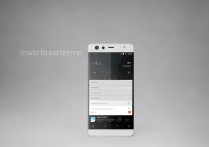






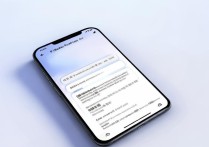

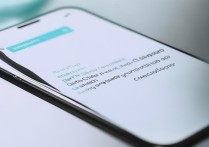
 冀ICP备2021017634号-5
冀ICP备2021017634号-5
 冀公网安备13062802000102号
冀公网安备13062802000102号